【Ubuntu图形化界面插件】:扩展个性化选项的终极指南
发布时间: 2024-12-11 12:41:32 阅读量: 6 订阅数: 7 


搭建阿里云ecs服务器之安装图形化界面的方法
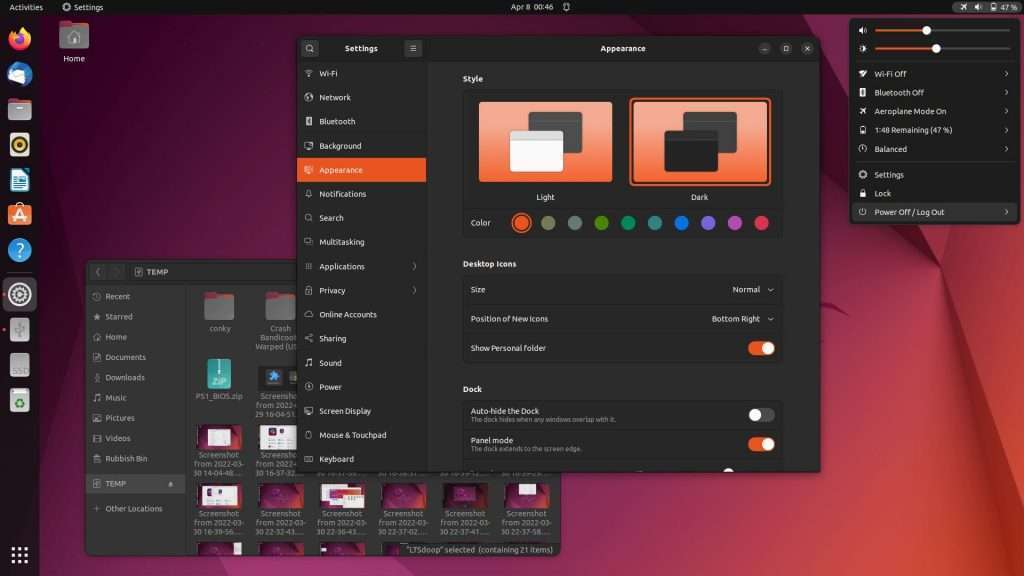
# 1. Ubuntu图形化界面插件概述
## 简介Ubuntu及桌面体验的重要性
Ubuntu作为一款广泛流行的开源操作系统,它不仅仅是一个操作系统,更是一种文化的象征。它拥有一个功能丰富,易于使用的图形化界面。然而,是那些精心设计和优化的图形化界面插件,才使得Ubuntu桌面体验变得生动和个性化。本章将介绍Ubuntu图形化界面插件的概念,它们如何工作以及它们为何对用户如此重要。
## 插件的功能与价值
Ubuntu的图形化界面插件为用户提供了一系列额外的功能,比如桌面美化、效率提升、系统监控和用户界面的定制化等。这些插件可以增强用户的工作效率,改善视觉体验,并为用户提供更深层次的个性化选项。插件使得Ubuntu系统更加灵活,可按照用户的特定需求进行调整。
## 插件与Linux生态系统
Ubuntu作为Linux众多发行版之一,其图形化界面插件与整个Linux生态系统紧密相连。由于大多数插件是开源的,用户不仅可以使用,还可以参与到插件的开发中来。这种开放性使得Ubuntu图形化界面插件生态系统不断丰富,同时也促进了Linux社区的共同成长和繁荣。
# 2. 插件基础与安装技巧
## 2.1 Ubuntu插件类型与架构
### 2.1.1 理解GNOME扩展
GNOME扩展为Ubuntu用户提供了一个灵活且强大的方式来个性化他们的桌面环境。了解GNOME扩展的类型和架构对于能够充分利用这些工具至关重要。在GNOME生态系统中,扩展被分为几个类别,包括外观、行为、系统监控等,每个类别通过不同的方式与桌面环境互动,提供独特的功能。
- **外观类扩展**:主要改变桌面的视觉效果,例如主题和图标包,提供用户界面风格的定制。
- **行为类扩展**:改变用户与桌面交互的方式,如窗口管理器的定制、快捷键和手势控制。
- **系统监控类扩展**:向用户展示系统资源的使用情况,帮助优化系统性能和资源分配。
GNOME扩展通过GNOME Shell来实现这些功能,而GNOME Shell是GNOME桌面环境的核心组件,负责管理窗口、面板、启动器、工作区等功能。
### 2.1.2 插件的基本构成元素
一个典型的GNOME扩展插件由几个基本元素组成:
- **metadata.json**:包含扩展的基本信息,如名称、描述、版本号和依赖关系。
- **extension.js**:控制扩展的主要逻辑,事件监听器和函数在此文件中实现。
- **stylesheet.css**:定义扩展的样式,如按钮大小、颜色和位置等。
- ** prefs.js**(可选):管理扩展设置界面,允许用户通过图形界面定制扩展行为。
理解这些基本构成元素是掌握插件开发和配置的第一步。
## 2.2 安装插件的方法与步骤
### 2.2.1 使用GNOME扩展网站
GNOME扩展网站是一个流行的平台,提供了大量的用户开发的扩展。要通过这个网站安装插件,请遵循以下步骤:
1. 打开浏览器并访问 [GNOME Extensions](https://extensions.gnome.org/)。
2. 搜索你需要的扩展或者浏览推荐列表。
3. 点击扩展名进入其详细页面。
4. 点击“启用”按钮激活该扩展。
安装完成后,该扩展将自动添加到你的GNOME Shell中,并立即生效。
### 2.2.2 通过命令行安装插件
命令行提供了一个快速和自动化的方式来安装GNOME扩展。以下是通过命令行安装插件的步骤:
1. 首先,确保你安装了`gnome-shell-extensions`包。
2. 下载想要的扩展的ZIP文件。
3. 使用下面的命令解压到`~/.local/share/gnome-shell/extensions/`目录:
```bash
mkdir -p ~/.local/share/gnome-shell/extensions/
unzip extension.zip -d ~/.local/share/gnome-shell/extensions/
```
4. 重启GNOME Shell使扩展生效:
```bash
gnome-shell --replace
```
这种方法允许用户在没有图形界面的环境中安装和管理扩展。
### 2.2.3 源码编译安装插件
如果你需要修改插件的源代码或者安装未发布的扩展,编译安装是个不错的选择。编译安装涉及到运行一些特定的脚本来构建和安装扩展:
1. 首先,克隆扩展的仓库到本地:
```bash
git clone https://github.com/developer/extension-repository.git
```
2. 进入扩展目录并执行安装脚本:
```bash
cd extension-repository
./install.sh
```
3. 根据提示,可能需要重启GNOME Shell。
编译安装适用于开发者和喜欢动手操作的用户。
## 2.3 插件配置与优化
### 2.3.1 配置文件的作用与编辑
插件的配置文件是用户自定义设置的基础。大部分的GNOME扩展提供了一种方式让用户通过图形界面进行配置。然而,有时直接编辑配置文件会更加高效。
配置文件通常位于`~/.config/gnome-shell/extensions/`目录下。例如,要编辑名为"dash-to-dock"的扩展的配置文件,可以使用命令行编辑器:
```bash
nano ~/.config/gnome-shell/extensions/dash-to-dock@micxgx.gmail.com/dash-to-dock@daviesjamie.co.uk.json
```
编辑配置文件需要用户对JSON格式有所了解。修改后,有时需要重启GNOME Shell以应用更改。
### 2.3.2 性能调优和故障排除
性能调优通常包括减少资源消耗和优化插件运行效率。进行性能调优时,可以采取以下措施:
- **禁用不常用的插件**:通过GNOME扩展网站或命令行工具禁用不需要的扩展可以减少启动时间和内存使用。
- **监控资源占用**:使用`gnome-system-monitor`或其他系统监控工具来查看哪些进程占用了大量资源。
- **查看日志文件**:如果遇到问题,检查`~/.cache/gnome-shell/extensions.log`文件可以帮助你确定问题所在。
进行故障排除时,记得备份你的配置文件,以防止问题发生后无法恢复。
```bash
cp -r ~/.config/gnome-shell/extensions/ ~/.config/gnome-shell/extensions.bak
```
通过上述方法,用户可以确保他们的Ubuntu系统通过插件扩展达到最佳的性能和个性化体验。
# 3. 个性化Ubuntu界面
### 3.1 主题插件的安装与应用
Ubuntu作为最流行的Linux发行版之一,其主题插件的安装与应用是提升用户体验的重要手段。在Linux社区中,各种主题插件层出不穷,它们可以极大地改变操作系统的外观和感受。主题插件通常分为外观主题和图标主题,分别从整体界面风格和图标样貌两方面来进行个性化设置。
#### 3.1.1 安装外观主题插件
安装外观主题插件,可以通过多种方式完成。最基本的方法是利用Ubuntu软件中心或gnome-extensions网站进行安装。然而,对于一些最新的或者非主流的插件,可能需要通过命令行安装或者源码编译安装。
以下是如何通过命令行安装外观主题插件的步骤:
1. 打开终端。
2. 导航到包含外观主题扩展的目录。
3. 运行安装命令:
```bash
sudo apt install gnome-shell-extension-your-the
```
0
0






